В данной публикации я хотел бы рассказать о кластере Kubernetes с высокой доступностью (HA).
Оглавление:
- Вступление
- Список используемого софта
- Список и назначение хостов
- Принцип работы и развертывания
- Подготовка ОС к развертыванию. Установка docker, kubeadm, kubelet и kubectl
- Подготовка конфигурационного скрипта
- Создание etcd кластера
- Инициализация мастера с помощью kibeadm
- Настройка CIDR
- Инициализация остальных мастернод
- Настройка keepalived и виртуального IP
- Добавление рабочих нод в кластер
- Дополнительно
Вступление
На новом месте работы пришлось столкнуться с интересной задачей, а именно: развернуть высокодоступный kubernetes кластер. Основной посыл задачи был добиться максимальной отказоустойчивости работы кластера при выходе из строя физических машин.
Небольшое вступление:
В работу мне достался проект с минимальным количеством документации и одним развернутым стендом, на котором в docker контейнерах «болтались» отдельные компоненты данного проекта. Так же на этом стенде работали четыре фронта для разных служб, запущенные через pm2.
После того, как я смог разобраться со схемой сервисов и логикой их работы, дело осталось за выбором инфраструктуры, на которой проект будет работать. После всех обсуждений остановились на двух вариантах развития событий. Первый — все запихать в lxc контейнеры и рулить всем с помощью ansible. Второй — оставить все в докере и попробовать в работе k8s
По первому варианту работает большинство проектов в нашей компании. Однако, в данном случае, мы все же решили оставить все в docker, но поместить проект в отказоустойчивый кластер при помощи kubernetes.
Для повышенной отказоустойчивости кластер было решено разворачивать с пятью мастер нодами.
Согласно таблице в документации etcd на сайте CoreOS,
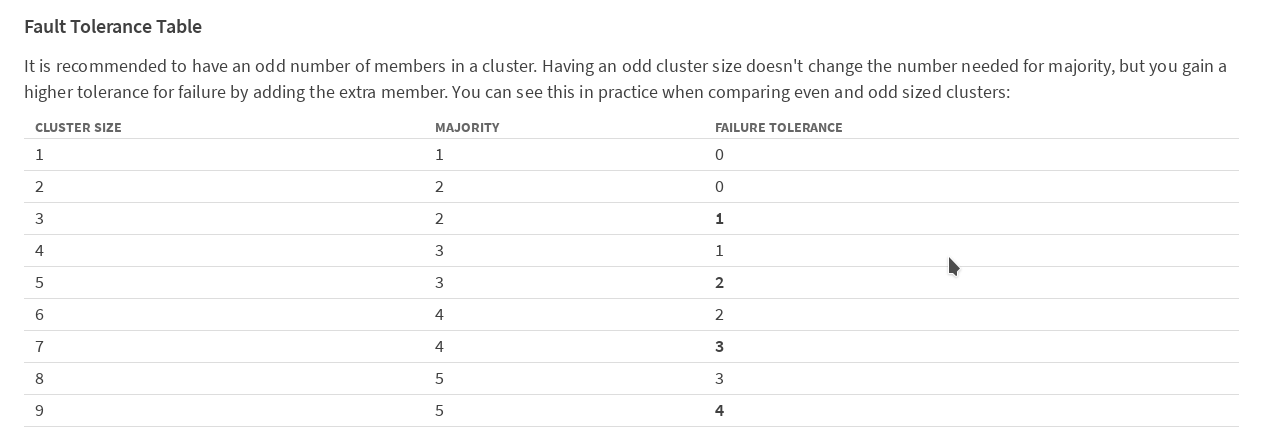
рекомендуется иметь нечетное число членов в кластере. Для того, чтобы кластер продолжал работать после выхода из строя одного члена (в нашем случае мастера kubernetes), нужно минимум 3 машины. Для того что бы кластер работал после потери 2 машин, их нужно иметь 5. Мы решили перестраховаться и развернуть вариант с 5 мастерами.
У kubernetes очень подробная официальная документация, хотя, на мой взгляд, достаточно запутанная; особенно, когда сталкиваешься с этим продуктом в первый раз.
Плохо, что в документах в основном описываются схемы работы, когда в кластере присутствует только одна нода с ролью master. В интернете также не очень много информации по работе кластера в режиме HA, а в русскоязычной его части, по моему, нет вообще. Поэтому я решил поделится своим опытом. Возможно, он кому -то пригодится. Итак, начну:
Основная идея была подсмотрена на githab у cookeem . В общем-то я ее и реализовал, исправив большинство недочетов в конфигах, увеличив количество мастер нод в кластере до пяти. Все нижеприведенные конфиги и скрипты можно скачать с моего репозитория на GitHub.
Краткая схема и описание архитектуры развертывания
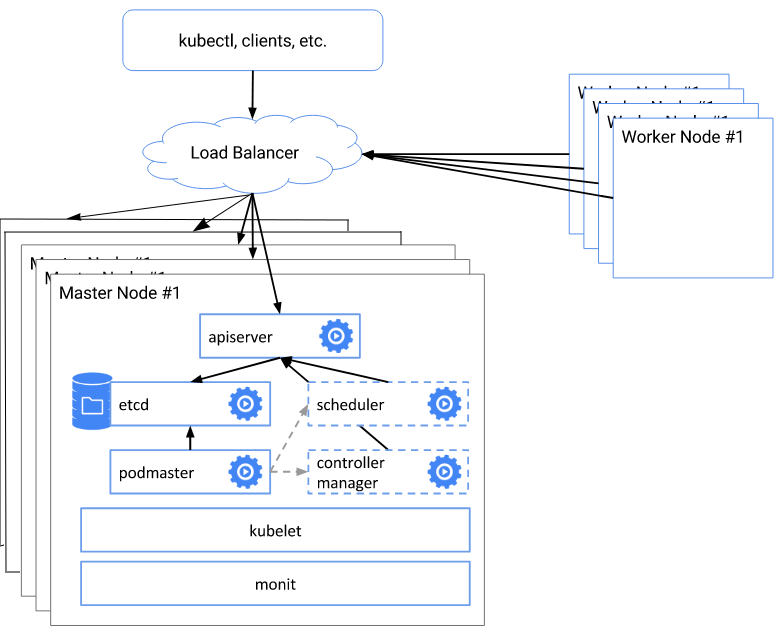
Вся суть схемы заключается в следующем:
- создаем etcd кластер
- при помощи kubeadm init создаем первого мастера сертификаты, ключи и.т.д.
- с помощью сгенерированых файлов конфигурации инициализируем остальные 4 мастер ноды
- конфигурируем балансировщик nginx на каждой мастер ноде для виртуального адреса
- меняем адрес и порт API сервера на выделенный виртуальный адрес
- Добавляем в кластер рабочие ноды
Список используемого софта
- linux:
Выбор операционной системы. Изначально хотели попробовать в работе CoreOS, но именно в момент нашего выбора компания, выпускавшая данную ОС, была приобретена RedHat. После приобретения CoreOS, RedHat не объявила свои дальнейшие планы на приобретенные разработки, поэтому мы побоялись использовать ее, в связи с возможными лицензионными ограничениями в будущем.
Я выбрал Debian 9.3 (Stretch) просто потому что больше привык с ней работать; в общем -то особой разницы в выборе ОС для Kubernetes нет. Вся нижеприведенная схема будет работать на любой поддерживаемой ОС, из списка в официальной документации к kubernetes
- Debian
- Ubuntu
- HypriotOS
- CentOS
- RHEL
- Fedora
- Container Linux
- контейнеры:
На момент написания статьи docker version 17.03.2-ce, build f5ec1e2 и docker-compose version 1.8.0, рекомендованная документацией. - Kubernetes v1.9.3
- networks add-ons: flannel
- Балансировщик: nginx
Виртуальный IP: keepalived Version: 1:1.3.2-1
Список хостов
| Имена хостов | IP адрес | Описание | Компоненты |
|---|---|---|---|
| hb-master01 ~ 03 | 172.26.133.21 ~ 25 | master nodes * 5 | keepalived, nginx, etcd, kubelet, kube-apiserver, kube-scheduler, kube-proxy, kube-dashboard, heapster |
| N\A | 172.26.133.20 | keepalived virtual IP | N\A |
| hb-node01 ~ 03 | 172.26.133.26 ~ 28 | Рабочие ноды * 3 | kubelet, kube-proxy |
Подготовка ОС к развертыванию. Установка docker, kubeadm, kubelet и kubectl
Прежде чем начать развертывание, на всех нодах кластера нужно подготовить систему, а именно: установить нужные пакеты, настроить фаервол, отключить swap Как говорится, before you begin.
$ sudo -i
:~#Если используется swap, то его нужно отключить; kubeadm не поддерживает работу со swap. Я сразу ставил систему без раздела swap.
swapoff -aПравим /etc/fstab. Либо в ручную
vim /etc/fstab
# swap was on /dev/sda6 during installation
#UUID=5eb7202b-68e2-4bab-8cd1-767dc5a2ee9d none swap sw 0 0Лиибо через sed
sed -i '/ swap / s/^\(.*\)$/#\1/g' /etc/fstabВ Debian 9 нет selinux. Если в вашем дистрибутиве он есть, то его нужно перевести в permissive mode
Если в iptables есть какие либо правила, то их желательно очистить. Во время установки и настройки, Docker и kubernetes пропишут свои правила фаервола.
На каждой ноде кластера обязательно указать правильный hostname.
vim /etc/hostname
hb-master01
На этом подготовка закончена, выполним перезагрузку перед следующим шагом
rebootНа какждой машине кластера устанавливаем docker по инструкции из документации kubernetes:
apt-get update
apt-get install -y apt-transport-https ca-certificates curl software-properties-common curl -fsSL https://download.docker.com/linux/ubuntu/gpg | apt-key add -
add-apt-repository "deb https://download.docker.com/linux/$(. /etc/os-release; echo "$ID") $(lsb_release -cs) stable"
apt-get update && apt-get install -y docker-ce=$(apt-cache madison docker-ce | grep 17.03 | head -1 | awk '{print $3}') docker-composeДалее ставим kubeadm, kubelet и kubectl по той же инструкции.
apt-get update && apt-get install -y apt-transport-https
curl -s https://packages.cloud.google.com/apt/doc/apt-key.gpg | apt-key add -
cat <<EOF >/etc/apt/sources.list.d/kubernetes.list
deb http://apt.kubernetes.io/ kubernetes-xenial main
EOF
apt-get update
apt-get install -y kubelet kubeadm kubectlУстанавливаем keepalived:
apt-get install keepalived
systemctl enable keepalived && systemctl restart keepalivedДля корректной работы CNI (Container Network Interface) нужно установить /proc/sys/net/bridge/bridge-nf-call-iptables в значение 1
sysctl net.bridge.bridge-nf-call-iptables=1Подготовка конфигурационного скрипта
git clone https://github.com/rjeka/kubernetes-ha.git
cd kubernetes-haНа каждой мастер ноде подготавливаем скрипт create-config.sh
vim create-config.sh
#!/bin/bash
# local machine ip address
export K8SHA_IPLOCAL=172.26.133.21
# local machine etcd name, options: etcd1, etcd2, etcd3, etcd4, etcd5
export K8SHA_ETCDNAME=etcd1
# local machine keepalived state config, options: MASTER, BACKUP. One keepalived cluster only one MASTER, other's are BACKUP
export K8SHA_KA_STATE=MASTER
# local machine keepalived priority config, options: 102, 101, 100, 99, 98. MASTER must 102
export K8SHA_KA_PRIO=102
# local machine keepalived network interface name config, for example: eth0
export K8SHA_KA_INTF=ens18
#######################################
# all masters settings below must be same
#######################################
# master keepalived virtual ip address
export K8SHA_IPVIRTUAL=172.26.133.20
# master01 ip address
export K8SHA_IP1=172.26.133.21
# master02 ip address
export K8SHA_IP2=172.26.133.22
# master03 ip address
export K8SHA_IP3=172.26.133.23
# master04 ip address
export K8SHA_IP4=172.26.133.24
# master05 ip address
export K8SHA_IP5=172.26.133.25
# master01 hostname
export K8SHA_HOSTNAME1=hb-master01
# master02 hostname
export K8SHA_HOSTNAME2=hb-master02
# master03 hostname
export K8SHA_HOSTNAME3=hb-master03
# master04 hostname
export K8SHA_HOSTNAME4=hb-master04
# master04 hostname
export K8SHA_HOSTNAME4=hb-master05
# keepalived auth_pass config, all masters must be same
export K8SHA_KA_AUTH=55df7dc334c90194d1600c483e10acfr
# kubernetes cluster token, you can use 'kubeadm token generate' to get a new one
export K8SHA_TOKEN=4ae6cb.9dbc7b3600a3de89
# kubernetes CIDR pod subnet, if CIDR pod subnet is "10.244.0.0/16" please set to "10.244.0.0\\/16"
export K8SHA_CIDR=10.244.0.0\\/16
##############################
# please do not modify anything below
##############################
В самом файле конфигурации у cookeem оставлены достаточно подробные комментарии, но все же давайте пробежимся по основным пунктам:
K8SHA_IPLOCAL — IP адрес ноды на которой настраивается скрипт
K8SHA_ETCDNAME — имя локальной машины в кластере ETCD, соответственно на master01 — etcd1, master02 — etcd2 и т.д.
K8SHA_KA_STATE — роль в keepalived. Одна нода MASTER, все остальные BACKUP.
K8SHA_KA_PRIO — приоритет keepalived, у мастера 102 у остальных 101, 100, .....98. При падении мастера с номером 102, его место занимает нода с номером 101 и так далее.
K8SHA_KA_INTF — keepalived network interface. Имя интерфейса который будет слушать keepalived
# общие настройки для всех мастернод одинаковые
K8SHA_IPVIRTUAL=172.26.133.20 — виртуальный IP кластера.
K8SHA_IP1...K8SHA_IP5 — IP адреса мастеров
K8SHA_HOSTNAME1 ...K8SHA_HOSTNAME5 — имена хостов для мастернод. Важный пункт, по этим именам kubeadm будет генерировать сертификаты.
K8SHA_KA_AUTH — пароль для keepalived. Можно задать произвольный
K8SHA_TOKEN — токен кластера. Можно сгенерировать командой kubeadm token generate
K8SHA_CIDR — адрес подсети для подов. Я использую flannel поэтому CIDR 0.244.0.0/16. Обязательно экранировать — в конфиге должно быть K8SHA_CIDR=10.244.0.0\\/16
После того, как все значения прописаны, на каждой мастерноде требуется запустить скрипт create-config.sh для создания конфигов
kubernetes-ha# ./create-config.shСоздание etcd кластера
На основании полученных конфигов создаем etcd кластер
docker-compose --file etcd/docker-compose.yaml up -d
После того, как на всех мастерах поднялись контейнеры, проверяем статус etcd
docker exec -ti etcd etcdctl cluster-health
member 3357c0f051a52e4a is healthy: got healthy result from http://172.26.133.24:2379
member 4f9d89f3d0f7047f is healthy: got healthy result from http://172.26.133.21:2379
member 8870062c9957931b is healthy: got healthy result from http://172.26.133.23:2379
member c8923ecd7d317ed4 is healthy: got healthy result from http://172.26.133.22:2379
member cd879d96247aef7e is healthy: got healthy result from http://172.26.133.25:2379
cluster is healthy
docker exec -ti etcd etcdctl member list
3357c0f051a52e4a: name=etcd4 peerURLs=http://172.26.133.24:2380 clientURLs=http://172.26.133.24:2379,http://172.26.133.24:4001 isLeader=false
4f9d89f3d0f7047f: name=etcd1 peerURLs=http://172.26.133.21:2380 clientURLs=http://172.26.133.21:2379,http://172.26.133.21:4001 isLeader=false
8870062c9957931b: name=etcd3 peerURLs=http://172.26.133.23:2380 clientURLs=http://172.26.133.23:2379,http://172.26.133.23:4001 isLeader=false
c8923ecd7d317ed4: name=etcd2 peerURLs=http://172.26.133.22:2380 clientURLs=http://172.26.133.22:2379,http://172.26.133.22:4001 isLeader=true
cd879d96247aef7e: name=etcd5 peerURLs=http://172.26.133.25:2380 clientURLs=http://172.26.133.25:2379,http://172.26.133.25:4001 isLeader=falseЕсли с кластером, все в порядке, то двигаемся дальше. Если что -то не так, то смотрим логи
docker logs etcdИнициализация первой мастер ноды с помощью kibeadm
На hb-master01 используя kubeadm выполняем инициализацию кластера kubernetes.
kubeadm init --config=kubeadm-init.yamlЕсли будет ошибка по версии Kubelet то к строке нужно добавить ключ
--ignore-preflight-errors=KubeletVersionПосле того как мастер инициализируется, kubeadm выведет на экран служебную информацию. В ней будет указан token и хэш для инициализации других членов кластера. Обязательно сохраните строчку вида: kubeadm join --token XXXXXXXXXXXX 172.26.133.21:6443 --discovery-token-ca-cert-hash sha256:XXXXXXXXXXXXXXXXXXXXXXX, где нибудь отдельно, так как данная информация выводится один раз; если токены будут утеряны, их придется генерировать заново.
Your Kubernetes master has initialized successfully!
To start using your cluster, you need to run the following as a regular user:
mkdir -p $HOME/.kube
sudo cp -i /etc/kubernetes/admin.conf $HOME/.kube/config
sudo chown $(id -u):$(id -g) $HOME/.kube/config
You should now deploy a pod network to the cluster.
Run "kubectl apply -f [podnetwork].yaml" with one of the options listed at:
https://kubernetes.io/docs/concepts/cluster-administration/addons/
You can now join any number of machines by running the following on each node
as root:
kubeadm join --token XXXXXXXXXXXX 172.26.133.21:6443 --discovery-token-ca-cert-hash sha256:XXXXXXXXXXXXXXXXXXXXXXX
Далее нужно установить переменную окружения, для возможности работать с кластером от root
vim ~/.bashrc
export KUBECONFIG=/etc/kubernetes/admin.confsource ~/.bashrcЕсли нужно работать под обычным пользователем, то следуем инструкции, которая появилась на экране при инициализации мастера.
To start using your cluster, you need to run the following as a regular user:
mkdir -p $HOME/.kube
sudo cp -i /etc/kubernetes/admin.conf $HOME/.kube/config
sudo chown $(id -u):$(id -g) $HOME/.kube/config
Проверяем, что все сделали правильно:
kubectl get node
NAME STATUS ROLES AGE VERSION
hb-master01 NotReady master 22m v1.9.5
Настройка CIDR
kubectl apply -f https://raw.githubusercontent.com/coreos/flannel/v0.9.1/Documentation/kube-flannel.yml
clusterrole "flannel" created
clusterrolebinding "flannel" created
serviceaccount "flannel" created
configmap "kube-flannel-cfg" created
daemonset "kube-flannel-ds" createdПроверяем, что все ОК
kubectl get pods --all-namespaces
NAMESPACE NAME READY STATUS RESTARTS AGE
kube-system kube-apiserver-hb-master01 1/1 Running 0 1h
kube-system kube-controller-manager-hb-master01 1/1 Running 0 1h
kube-system kube-dns-6f4fd4bdf-jdhdk 3/3 Running 0 1h
kube-system kube-flannel-ds-hczw4 1/1 Running 0 1m
kube-system kube-proxy-f88rm 1/1 Running 0 1h
kube-system kube-scheduler-hb-master01 1/1 Running 0 1h Инициализация остальных мастернод
Теперь после того, как наш кластер работает с одной нодой, настало время ввести в кластер оставшиеся мастерноды.
Для этого с hb-master01 нужно скопировать каталог /etc/kubernetes/pki в удаленный каталог /etc/kubernetes/ каждого мастера. Для копирования в настройках ssh я временно разрешил подключение руту. После копирования файлов, естественно, данную возможность отключил.
На каждой из оставшихся мастернод настраиваем ssh сервер
vim /etc/ssh/sshd_config
PermitRootLogin yes
systemctl restart ssh
Копируем файлы
scp -r /etc/kubernetes/pki 172.26.133.22:/etc/kubernetes/ && scp -r /etc/kubernetes/pki 172.26.133.23:/etc/kubernetes/ && scp -r /etc/kubernetes/pki 172.26.133.24:/etc/kubernetes/ && scp -r /etc/kubernetes/pki 172.26.133.25:/etc/kubernetes/
Теперь на hb-master02 используйте kubeadm для запуска кластера, убедитесь, что pod kube-apiserver- находится в рабочем состоянии.
kubeadm init --config=kubeadm-init.yaml
Your Kubernetes master has initialized successfully!
To start using your cluster, you need to run the following as a regular user:
mkdir -p $HOME/.kube
sudo cp -i /etc/kubernetes/admin.conf $HOME/.kube/config
sudo chown $(id -u):$(id -g) $HOME/.kube/config
You should now deploy a pod network to the cluster.
Run "kubectl apply -f [podnetwork].yaml" with one of the options listed at:
https://kubernetes.io/docs/concepts/cluster-administration/addons/
You can now join any number of machines by running the following on each node
as root:
kubeadm join --token xxxxxxxxxxxxxx 172.26.133.22:6443 --discovery-token-ca-cert-hash sha256:xxxxxxxxxxxxxxxxxxxxxxxxx
Повторяем на hb-master03, hb-master04, hb-master05
Проверяем, что все мастера инициализировались и работают в кластере
kubectl get nodes
NAME STATUS ROLES AGE VERSION
hb-master01 Ready master 37m v1.9.5
hb-master02 Ready master 33s v1.9.5
hb-master03 Ready master 3m v1.9.5
hb-master04 Ready master 17m v1.9.5
hb-master05 Ready master 19m v1.9.5
kubectl get pods --all-namespaces
NAMESPACE NAME READY STATUS RESTARTS AGE
kube-system kube-apiserver-hb-master01 1/1 Running 0 6m
kube-system kube-apiserver-hb-master02 1/1 Running 0 1m
kube-system kube-apiserver-hb-master03 1/1 Running 0 1m
kube-system kube-apiserver-hb-master04 1/1 Running 0 1m
kube-system kube-apiserver-hb-master05 1/1 Running 0 10s
kube-system kube-controller-manager-hb-master01 1/1 Running 0 6m
kube-system kube-controller-manager-hb-master02 1/1 Running 0 1m
kube-system kube-controller-manager-hb-master03 1/1 Running 0 1m
kube-system kube-controller-manager-hb-master04 1/1 Running 0 1m
kube-system kube-controller-manager-hb-master05 1/1 Running 0 9s
kube-system kube-dns-6f4fd4bdf-bnxl8 3/3 Running 0 7m
kube-system kube-flannel-ds-j698p 1/1 Running 0 6m
kube-system kube-flannel-ds-mf9zc 1/1 Running 0 2m
kube-system kube-flannel-ds-n5vbm 1/1 Running 0 2m
kube-system kube-flannel-ds-q7ztg 1/1 Running 0 1m
kube-system kube-flannel-ds-rrrcq 1/1 Running 0 2m
kube-system kube-proxy-796zl 1/1 Running 0 1m
kube-system kube-proxy-dz25s 1/1 Running 0 7m
kube-system kube-proxy-hmrw5 1/1 Running 0 2m
kube-system kube-proxy-kfjst 1/1 Running 0 2m
kube-system kube-proxy-tpkbt 1/1 Running 0 2m
kube-system kube-scheduler-hb-master01 1/1 Running 0 6m
kube-system kube-scheduler-hb-master02 1/1 Running 0 1m
kube-system kube-scheduler-hb-master03 1/1 Running 0 1m
kube-system kube-scheduler-hb-master04 1/1 Running 0 48s
kube-system kube-scheduler-hb-master05 1/1 Running 0 29s
Создадим реплики службы kube-dns. На hb-master01 выполнить
kubectl scale --replicas=5 -n kube-system deployment/kube-dnsНа всех мастернодах в файл конфигурации внести строчку с количеством api серверов
vim /etc/kubernetes/manifests/kube-apiserver.yaml
- --apiserver-count=5
systemctl restart docker && systemctl restart kubelet
Настройка keepalived и виртуального IP
На всех мастернодах настраиваем keepalived и nginx в качестве балансировщика
systemctl restart keepalived
docker-compose -f nginx-lb/docker-compose.yaml up -d
Тестируем работу
curl -k https://172.26.133.21:16443 | wc -1
wc: invalid option -- '1'
Try 'wc --help' for more information.
% Total % Received % Xferd Average Speed Time Time Time Current
Dload Upload Total Spent Left Speed
100 233 100 233 0 0 15281 0 --:--:-- --:--:-- --:--:-- 15533
Если 100 % — то все ОК.
После того, как мы получили работающий виртуальный адрес, укажем его как адрес API сервера.
На hb-master01
kubectl edit -n kube-system configmap/kube-proxy
server: https://172.26.133.20:16443
Удалим все kube-proxy pod для их рестарта с новыми параметрами.
kubectl get pods --all-namespaces -o wide | grep proxy
kubectl delete pod -n kube-system kube-proxy-XXX
Проверим, что все рестартанули
kubectl get pods --all-namespaces -o wide | grep proxy
kube-system kube-proxy-2q7pz 1/1 Running 0 28s 172.26.133.22 hb-master02
kube-system kube-proxy-76vnw 1/1 Running 0 10s 172.26.133.23 hb-master03
kube-system kube-proxy-nq47m 1/1 Running 0 19s 172.26.133.24 hb-master04
kube-system kube-proxy-pqqdh 1/1 Running 0 35s 172.26.133.21 hb-master01
kube-system kube-proxy-vldg8 1/1 Running 0 32s 172.26.133.25 hb-master05
Добавление рабочих нод в кластер
На каждой рабочей ноде устанавливаем docke, kubernetes и kubeadm, по аналогии с мастерами.
Добавляем ноду в кластер, используя токены сгенерированные при инициализации hb-master01
kubeadm join --token xxxxxxxxxxxxxxx 172.26.133.21:6443 --discovery-token-ca-cert-hash sha256:xxxxxxxxxxxxxxxxxxxxxxxxxxxxxxxxxxxxxxxx
[preflight] Running pre-flight checks.
[WARNING FileExisting-crictl]: crictl not found in system path
[discovery] Trying to connect to API Server "172.26.133.21:6443"
[discovery] Created cluster-info discovery client, requesting info from "https://172.26.133.21:6443"
[discovery] Requesting info from "https://172.26.133.21:6443" again to validate TLS against the pinned public key
[discovery] Cluster info signature and contents are valid and TLS certificate validates against pinned roots, will use API Server "172.26.133.21:6443"
[discovery] Successfully established connection with API Server "172.26.133.21:6443"
This node has joined the cluster:
* Certificate signing request was sent to master and a response
was received.
* The Kubelet was informed of the new secure connection details.
Run 'kubectl get nodes' on the master to see this node join the cluster.
Проверяем, что все рабочие ноды вошли в кластер и они доступны.
kubectl get nodes
NAME STATUS ROLES AGE VERSION
hb-master01 Ready master 20h v1.9.5
hb-master02 Ready master 20h v1.9.5
hb-master03 Ready master 20h v1.9.5
hb-master04 Ready master 20h v1.9.5
hb-master05 Ready master 20h v1.9.5
hb-node01 Ready <none> 12m v1.9.5
hb-node02 Ready <none> 4m v1.9.5
hb-node03 Ready <none> 31s v1.9.5
Только на рабочих нодах в файлах /etc/kubernetes/bootstrap-kubelet.conf и /etc/kubernetes/kubelet.conf меняем
значение переменной server на наш виртуальный IP
vim /etc/kubernetes/bootstrap-kubelet.conf
server: https://172.26.133.20:16443
vim /etc/kubernetes/kubelet.conf
server: https://172.26.133.20:16443
systemctl restart docker kubeletНа этом шаге настройка кластера закончена. Если вы все сделали правильно, то должны получить отказоустойчивый, рабочий кластер Kubernetes.
Далее Вы можете добавлять новые рабочие ноды по мере надобности.
Спасибо за внимание, буду рад комментариям, или указаниям на неточности. Также можно создавать issue на github, я постараюсь оперативно реагировать на них.
С уважением,
Евгений Родионов
Дополнительно
|Установка панели управления Kubernetes Dashboard
У Kubernetes кроме cli, имеется не плохая панель инструментов. Устанавливается она очень просто, инструкция и документация есть на GitHub
Команды можно выполнять на любом из 5 мастеров. Я работаю с hb-master01
kubectl apply -f https://raw.githubusercontent.com/kubernetes/dashboard/master/src/deploy/recommended/kubernetes-dashboard.yamlПроверяем:
kubectl get pods --all-namespaces -o wide | grep kubernetes-dashboard
kube-system kubernetes-dashboard-5bd6f767c7-cz55w 1/1 Running 0 1m 10.244.7.2 hb-node03
Панель теперь доступна по адресу:
http://localhost:8001/api/v1/namespaces/kube-system/services/https:kubernetes-dashboard:/proxy/Но чтобы на нее попасть, нужно пробрасывать proxy c локальной машины с помощью команды
kubectl proxyМне это не удобно, поэтому я использую NodePort и размещу панель по адресу https://172.26.133.20:30000 на первый доступный порт из диапазона, выделенного для NodePort.
kubectl -n kube-system edit service kubernetes-dashboardЗаменяем значение type: ClusterIP на type: NodePort и в секцию port: добавляем значение nodePort: 30000

Далее создадим пользователя с именем admin-user и полномочиями администратора кластера.
kubectl apply -f kube-dashboard/dashboard-adminUser.yaml
serviceaccount "admin-user" created
clusterrolebinding "admin-user" created
Получаем токен для пользователя admin-user
kubectl -n kube-system describe secret $(kubectl -n kube-system get secret | grep admin-user | awk '{print $1}')
Name: admin-user-token-p8cxl
Namespace: kube-system
Labels: <none>
Annotations: kubernetes.io/service-account.name=admin-user
kubernetes.io/service-account.uid=0819c99c-2cf0-11e8-a281-a64625c137fc
Type: kubernetes.io/service-account-token
Data
====
ca.crt: 1025 bytes
namespace: 11 bytes
token: XXXXXXXXXXXXXXXXXXXXXXXXXXXXXXXXXXXXXXXXXXXXXXXXXXXXXXXXXXXXXXXXXXXXXXXXXXXXXXXXXXXXXXXXXXXXXXXXXXXXXXXXXXXXXXXXXXXXXXXXXXXXXXXXXXXXXXXXXXXXXXXXXXXXXXXXXXXXXXXX
Копируем token и переходим по адресу:
https://172.26.133.20:30000/Теперь нам доступна панель управления Kubernetes кластера c полномочиями админа.
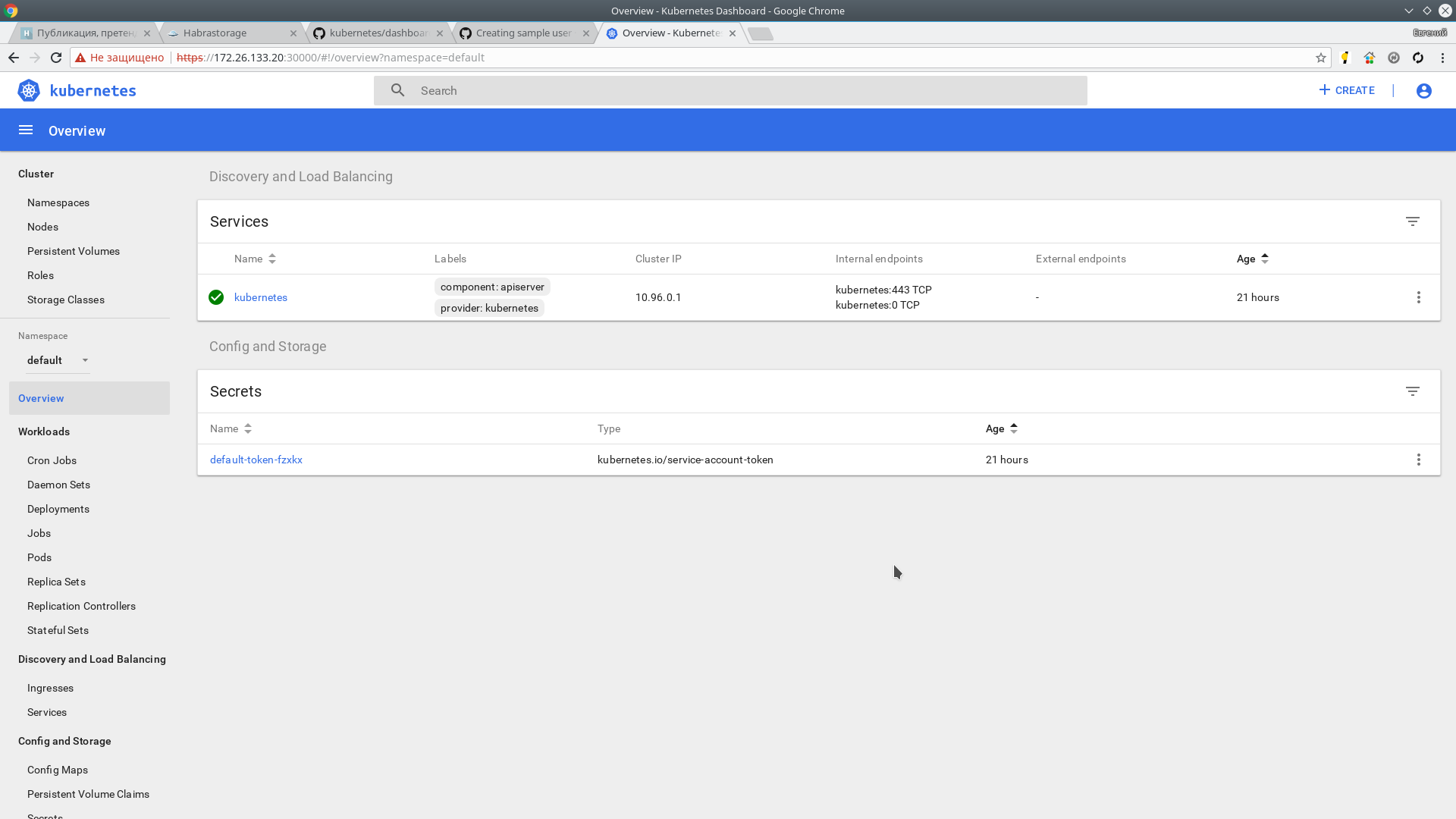
Heapster
Далее установим Heapster. Это инструмент для мониторинга ресурсов всех составляющих кластера. Страничка проекта на GitHub
Установка:
git clone https://github.com/kubernetes/heapster.git
cd heapster
kubectl create -f deploy/kube-config/influxdb/
deployment "monitoring-grafana" created
service "monitoring-grafana" created
serviceaccount "heapster" created
deployment "heapster" created
service "heapster" created
deployment "monitoring-influxdb" created
service "monitoring-influxdb" created
kubectl create -f deploy/kube-config/rbac/heapster-rbac.yaml
clusterrolebinding "heapster" created
Через пару минут должна пойти информация. Проверяем:
kubectl top nodes
NAME CPU(cores) CPU% MEMORY(bytes) MEMORY%
hb-master01 166m 4% 1216Mi 31%
hb-master02 135m 3% 1130Mi 29%
hb-master03 142m 3% 1091Mi 28%
hb-master04 193m 4% 1149Mi 29%
hb-master05 144m 3% 1056Mi 27%
hb-node01 41m 1% 518Mi 3%
hb-node02 38m 0% 444Mi 2%
hb-node03 45m 1% 478Mi 2% Также метрики доступны в web интерфейсе
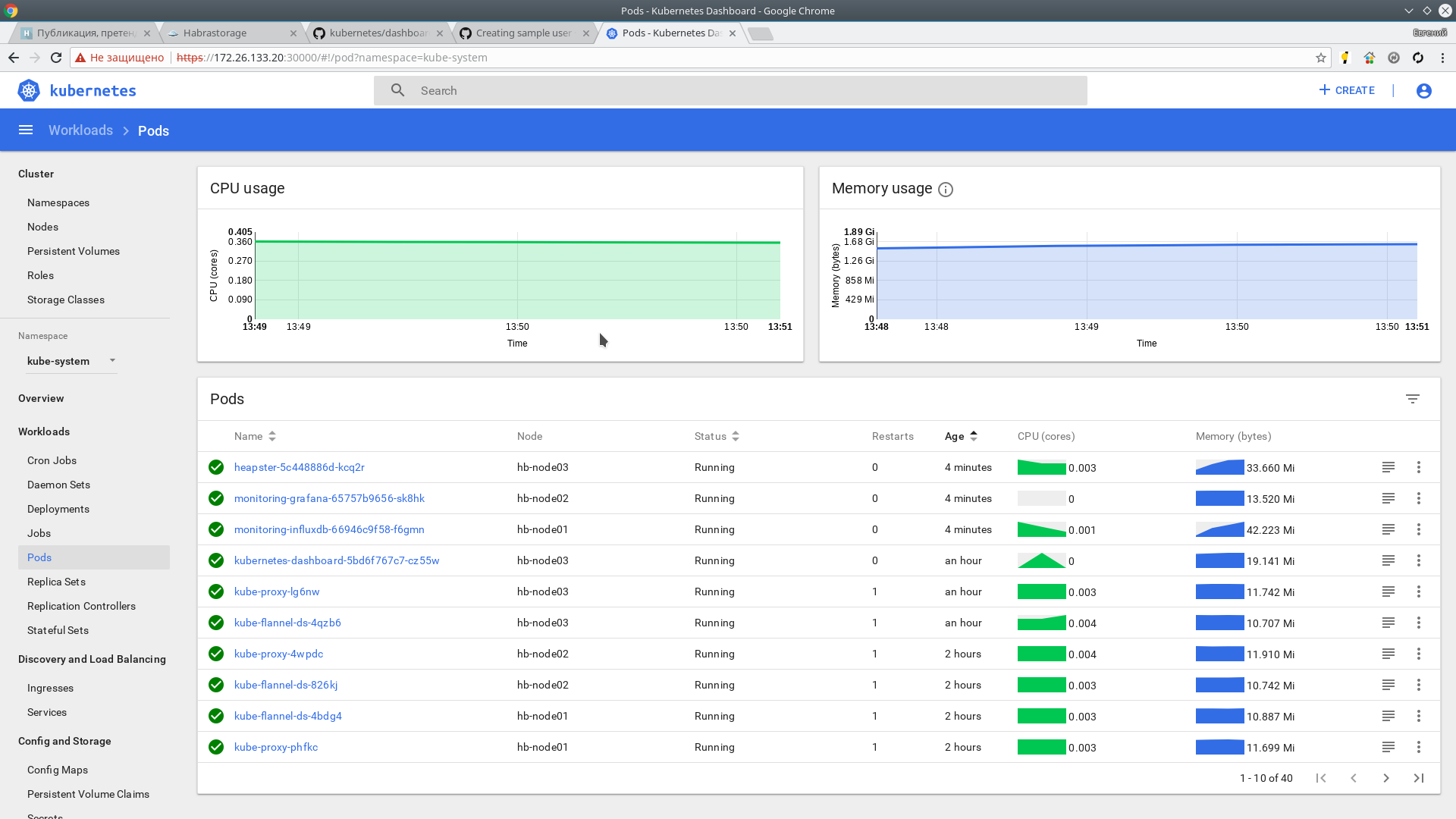
Спасибо за внимание.
Использование материалы:
Комментарии (8)

Logout_90
10.05.2018 19:03Спасибо за статью. Хочу отметить, что kubeadm не единственный способ установки kubernetes. Автор рассматривал альтернативные пути установки и настройки кластера? К примеру, максимально с infrastructure as code в моем понимании соотносится kubespray. Его можно запихнуть внутрь ci/cd, выполнять развертывание на тестовом кластере, гонять тесты testinfra, а потом применять на прод. При этом все выполняется не вручную, что минимизирует количество ошибок, повышает управляемость кластера.

HeOS
11.05.2018 09:20Kubespray, насколько мне известно, не в активной стадии разработки и разработчики не гарантируют поддержку свежих фич Kubernetes'а в коде. Так что я тут согласен, что использование Kubeadm или установка компонентов один за другим больше подходят.

past
11.05.2018 11:09Тоже разворачиваем у себя с помощью kubespray. Судя по их гитхабу, разработка идет очень активно.

hippoage
13.05.2018 13:14kubeadm хорош тем, что ставит кластер уже внутри ОС, а за предварительное развертывание не отвечает. Т.е. с его помощью можно строить свои CI pipelines. Пробовали еще kops, но его возможностей не хватило даже для AWS, не говоря уже о других площадках.
В целом, думаю, all-in-one победят, но позже, пока что они сыроваты (как и многое в Kubernetes, даже kubeadm в альфе/бете в зависимости от компонента).

kvaps
11.05.2018 01:41Спасибо за статью,
Единственное что не понятно зачем использовать docker-compose когда существуют static pods?

shuron
11.05.2018 13:55"Kubernetes c 5 мастерами"
А сколько у вас Worker'ов?
И неужели такая критичность высокодоступности мастеров?

hippoage
13.05.2018 13:08Наверное, автор знает, но для тех, кто только разбирается, может быть интересно:
— рабочие ноды и поды прекрасно работают без живых мастеров: мастера нужны только чтобы менять конфигурацию кластера
— на мастерах всё состояние хранится в etcd
— etcd можно бекапить и восстанавливаться из бекапа
— если кластер совсем маленький и тестовый, то и на мастерах тоже можно размещать рабочую нагрузку: `kubectl taint nodes --all node-role.kubernetes.io/master-`
Т.е. если у вас мало динамики изменения структуры кластера, то, скорее всего, и одного мастера c ежечасными бекапами etcd хватит. Лучше, конечно, 3: тогда восстановления будут практически автоматические. А вот 5 и больше — такие случаи бывают, но редко когда нужно.

HeOS
Совсем не обязательно это делать. :) Всегда можно воспользоваться командой на любом из мастеров (если мне не изменяет память):
kubeadm token create --print-join-command.
Сам каждый раз сохранял ее, а потом покопался в доках немного и был счастлив. :)